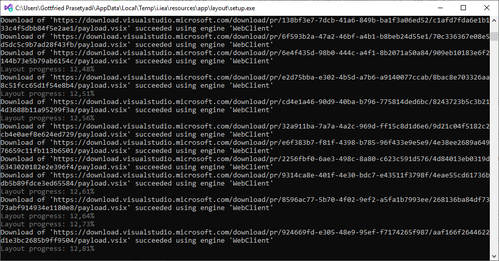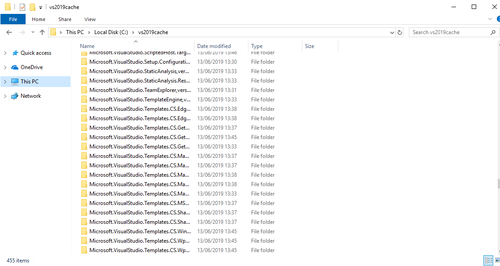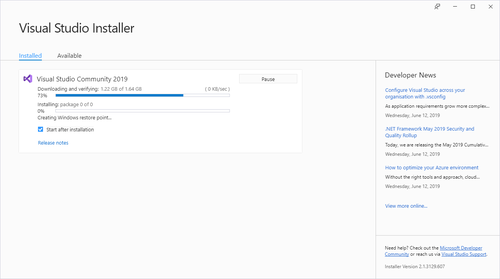Menginstal Visual Studio 2019 Secara Offline
Sama seperti instalasi offline Visual Studio 2017, Microsoft tidak menyediakan file ISO. Ada dua opsi: menggunakan fitur "Download all, then install", atau membuat cache lokal yang dapat digunakan tanpa koneksi internet. Untuk mengunduh cache, tentu kita masih membutuhkan koneksi internet.
Langkah 1: Mengunduh Bootstrapper
Unduh disini. (Ada tiga versi; saya menggunakan versi Community). File yang terunduh bernama "vs_community.exe". Pindahkan file tadi ke satu folder, misalnya di "c:/vslayout". Akses direktori ini via Command Prompt.
Langkah 2: Membuat Cache Lokal
Jalankan "vs_community.exe" pada cmd dengan parameter:
--layout direktori: pada contoh ini direktori adalah "c:/vslayout".--add nama_komponen.--includeOptionalatau--includeRecommended.--lang kode_bahasa: misalnya bahasa Inggris (en-US).
Lihat juga detail parameter dan komponen.
Untuk nama komponen tergantung environment yang ingin diinstal.
Untuk .NET desktop dan web:
vs_community.exe --layout c:\vslayout --add Microsoft.VisualStudio.Workload.ManagedDesktop --add Microsoft.VisualStudio.Workload.NetWeb --add Component.GitHub.VisualStudio --includeOptional --lang en-US
Untuk .NET desktop dan Office:
vs_community.exe --layout c:\vslayout --add Microsoft.VisualStudio.Workload.ManagedDesktop --add Microsoft.VisualStudio.Workload.Office --includeOptional --lang en-US
Untuk C++ desktop:
vs_community.exe --layout c:\vslayout --add Microsoft.VisualStudio.Workload.NativeDesktop --includeRecommended --lang en-US
Untuk versi lengkap (sekitar 35 GB):
vs_community.exe --layout c:\vslayout --lang en-US
Untuk memperbarui cache, jalankan kembali perintah di atas.
Jika cache sudah terunduh lengkap, kita dapat memindahkannya ke komputer lain untuk instalasi tanpa koneksi internet. Sebaiknya pastikan komputer itu tidak terkoneksi ke internet untuk mencegah proses update tanpa sengaja.
Langkah 3: Instal dari cache lokal
Jalankan kembali perintah di atas tanpa parameter --layout dan --lang. Misalnya untuk kasus pertama (.NET):
vs_community.exe --add Microsoft.VisualStudio.Workload.ManagedDesktop --add Microsoft.VisualStudio.Workload.NetWeb --add Component.GitHub.VisualStudio --includeOptional
Jika terjadi signature error, install semua sertifikat di folder "Certificate". Tidak perlu menggunakan password (blank).
Setelah 30 hari, kita harus melakukan aktivasi VS dengan cara login menggunakan akun Microsoft (gratis).